Excel怎么缩放? Excel缩放比例的四种方法
摘要:我们在使用Excel的时候,经常会发生视图的比例不对的情况,也就是意味着我们需要使用缩放的功能对Excel的表格进行缩以便我们自己能看清楚。...
我们在使用Excel的时候,经常会发生视图的比例不对的情况,也就是意味着我们需要使用缩放的功能对Excel的表格进行缩以便我们自己能看清楚。本经验就介绍了Excel中缩放的几种方法。
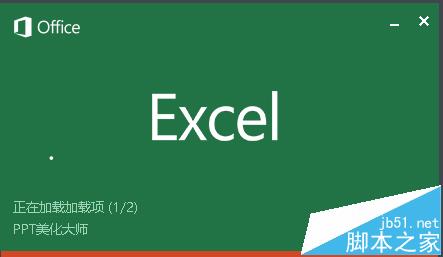
方法一:
利用快捷键的方法,这个快捷键在很多地方都用使用到的地方,网页,word,PPT,Excel都有用的。就是Ctrl+鼠标滚轮进行缩放,喜欢用键盘的使用这个很方便
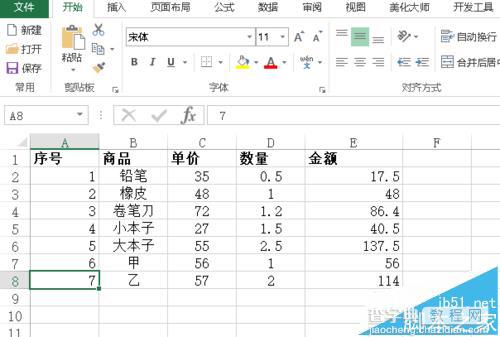
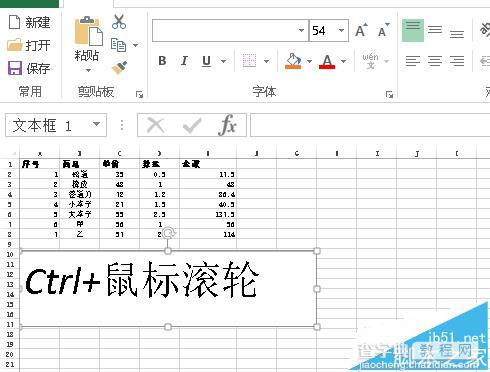
方法二:
使用Excel右下角的缩放按钮,如图所示,可以选择“+”或者“-”键,或者直接使用拖动中间的滑块也可以实现缩放的功能
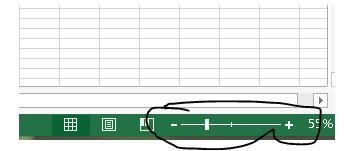
方法三:
使用视图中的缩放比例,使用视图中的显示比例功能, 可以显示到系统事先预设的几个比例,也是比较好的方法,就是比较麻烦

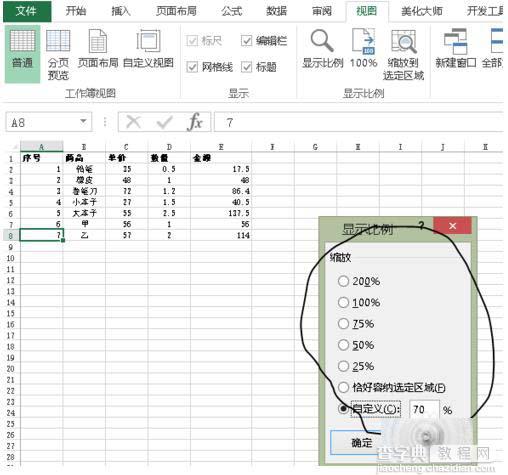
方法四:
使用视图中的缩放到选定区域,这里的视图中的缩放到选定区域是指缩放到事先选定的区域,在使用Excel进行演示的时候这招真的很管用

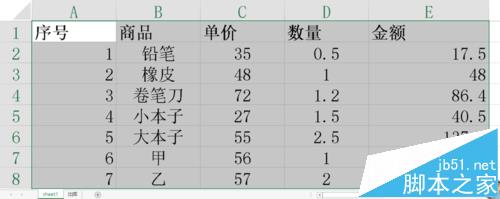
【Excel怎么缩放? Excel缩放比例的四种方法】相关文章:
★ 在Word2010文档中设置和显示隐藏文字的图文方法教程
★ Excel如何制作下拉列表,excel下拉菜单的创建方法
下一篇:
ppt2013怎么设置文字环绕效果?
